1. 原因
之前安装的是node14.17.6并且也一直用这个版本去写脚手架,最近在网上下载开源项目运行的时候,安装插件提示项目的版本太低了,需要适配它。心想卸载安装一个低版本太不划算了,就去网上看了一下果然有版本管理工具,对不同版本的node进行安装和使用管理,下面来跟随我一起安装使用吧!
2. 下载
下载地址为:https://github.com/coreybutler/nvm-windows/releases/tag/1.1.9
(1)如下图,选择下载Nvm
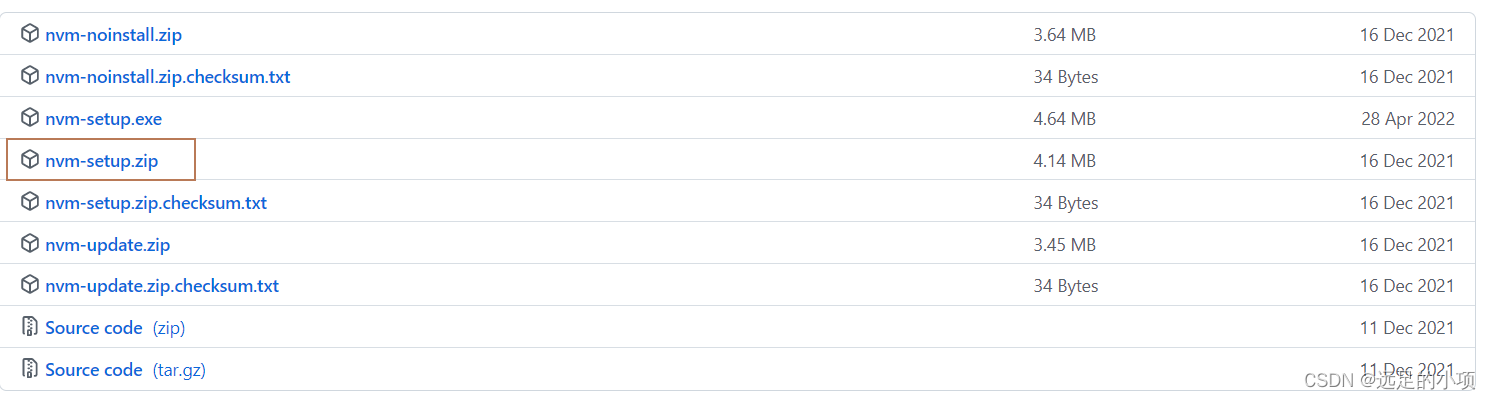
(2)下载完成后得到

(3)双击进行安装
3.安装
(1)选择Nvm的存放位置
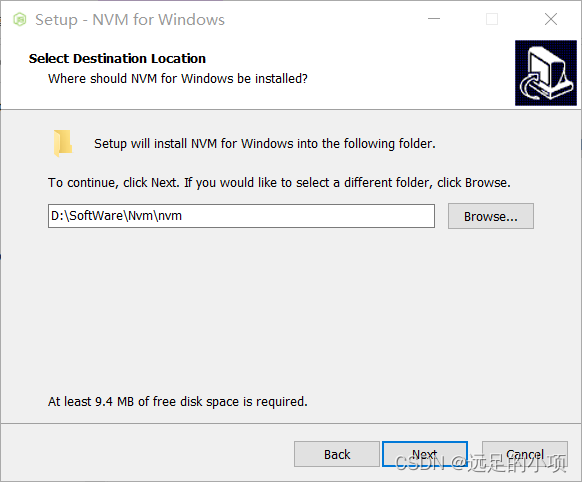
(2)设置Node.js的存放位置
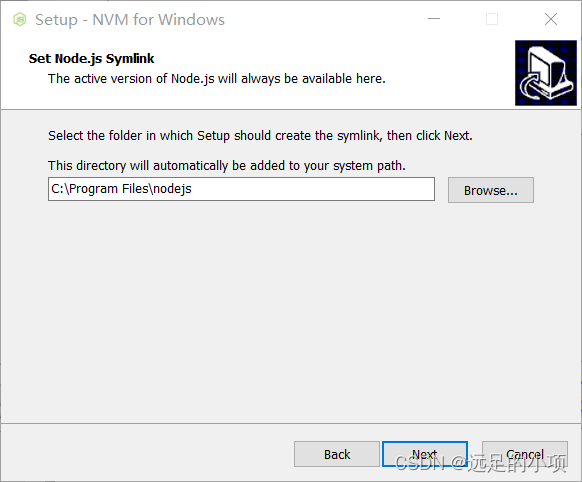
之前安装过node.js也不要紧,在这里设置好node安装位置后,打开Nvm会提示是否将当前版本加入管理,会帮你移动到你设置的存放位置。
4.配置环境
(1)打开系统变量
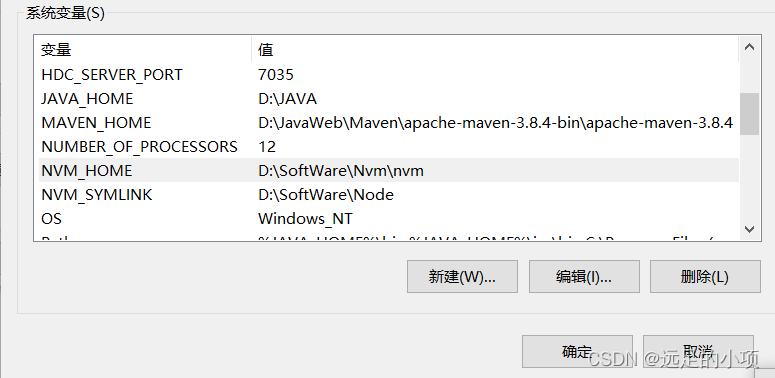
(2)添加Nvm的环境变量。
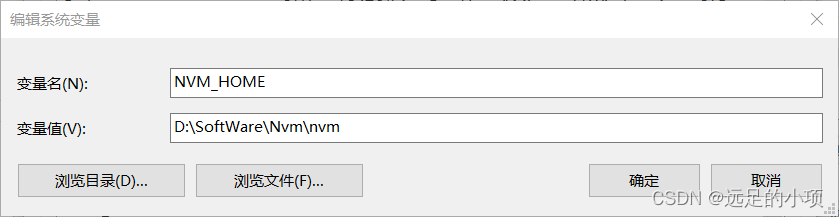
注意:变量值是Nvm的安装位置根目录。点击确定后,我这边是自动生成了NVM_SYMLINK的配置,如果大家的电脑上没有自动生成,还是需要添加一下它,如下:
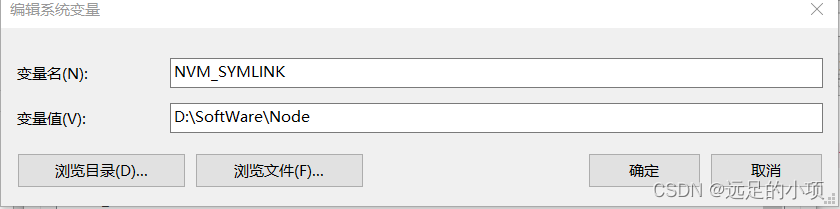
这里的变量值是安装时候选择的Node存放地址。
最后将环境添加到Path中。
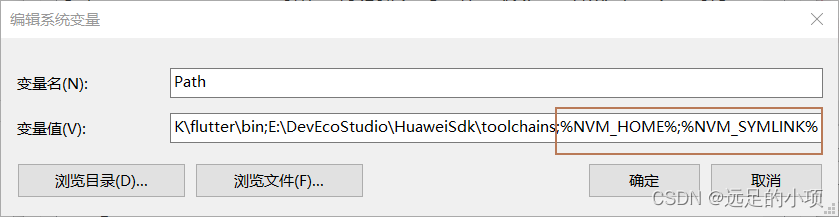
配置完成。
5.使用
5.1检验是否安装成功
输入 nvm -v,如果弹出下图说明安装成功!
常用nvm 命令
指令1
nvm list
(显示当前nvm管理的所有版本)
指令2nvm install xx.xx.xx
(下载对应的npm/node.js版本,下载node.js会内置npm不用重复去下载,npm和node.js的版本对应关系可以见如下地址:)
https://nodejs.org/zh-cn/download/releases/
指令3nvm use xx.xx.xx
(切换node.js版本,如下)
指令4nvm list available
(显示所有可安装node版本)
可以看到,好像没有低版本的是吧。起始下面有个网址,可以进入直接下载对应的版本到Nvm的根目录下,一样可以用nvm use xx.xx.xx指令切换
其他指令
6.问题
6.1问题一:切换版本错误

原因:没有用管理员权限打开cmd。
解决办法:给cmd管理员权限
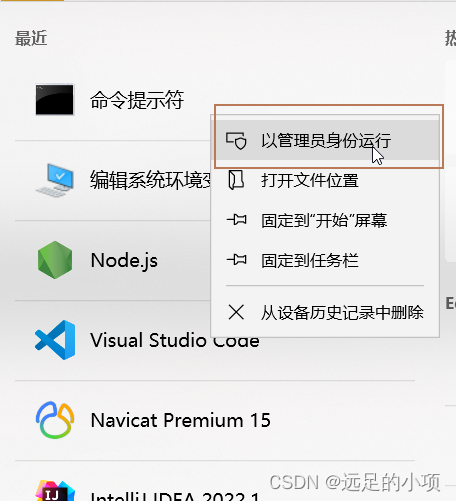
6.2问题二:不显示nvm list版本
原因:开始遇到第一个问题切换不了,我就以为是要更改到nvm的地址,所以我在环境中将NVM_SYMLINK环境变量更改了。其实也就是改了读取node.js版本的路径,导致读取不到node.js各版本。
解决办法:将NVM_SYMLINK环境变量一定是配置到Node.js的安装目录。换句话说就是Node安装目录下要有东西。







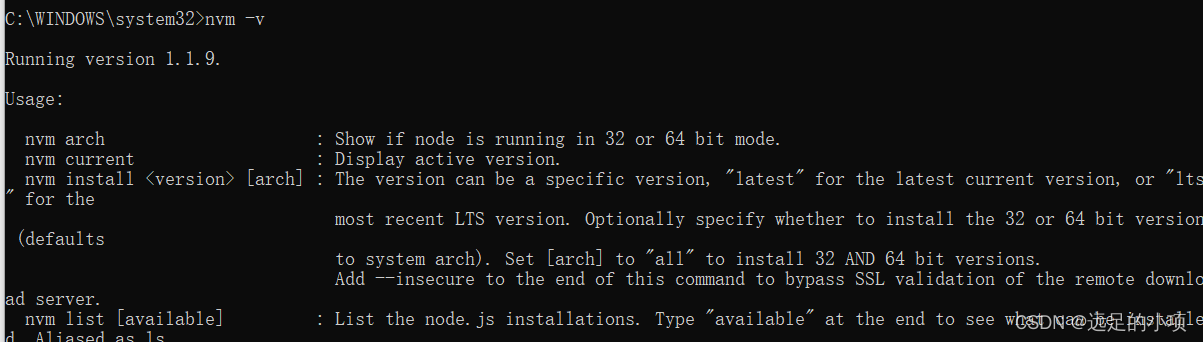

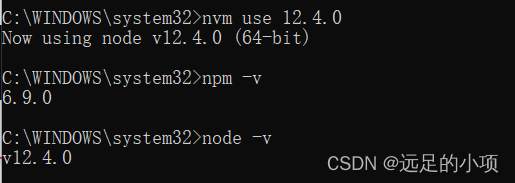

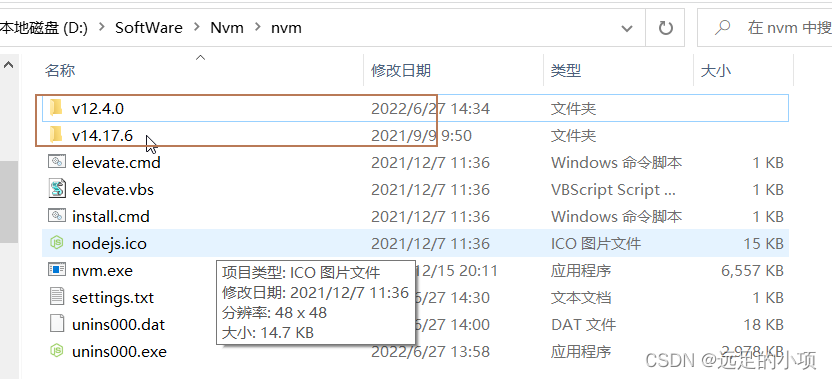
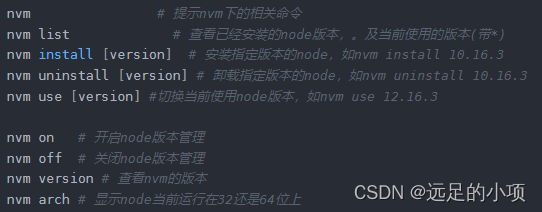













 519
519











 被折叠的 条评论
为什么被折叠?
被折叠的 条评论
为什么被折叠?








